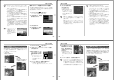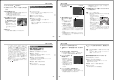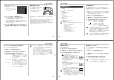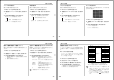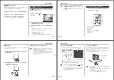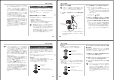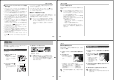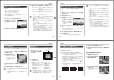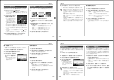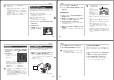User manual - File 3
121
再生する
重要!
• 動画やボイスレコードファイル画像は画像ルーレットの
対象となりません。
• 静止画が1枚だけの場合は、画像ルーレット機能に入り
ません。
• カメラで撮影した画像がルーレットの対象となります。
他の画像が入っていると、画像ルーレット機能が動作し
ない場合があります。
• 画像が停止してから約1分以上、次の画像ルーレットを
開始しないと、通常のPLAYモードになります。
画像に音声を追加する
(アフターレコーディング機能)
アフターレコーディング機能(アフレコ)により、撮影済みの画像
に音声を追加することができます。また、音声付き画像(
が表
示される画像)に録音された音声を、記録し直すことができま
す。
● 録音形式:WAVE/ADPCM記録形式
音声を録音するためのWindows標準フォーマットです。
拡張子は“.WAV”となります。
● 録音時間:1画像につき最長約30秒間
● 音声ファイルサイズ:
約120KB(約4KB/秒で30秒間録音時)
1.
PLAYモードにして、【】【】で音声を追加したい画像
を表示させます。
2.
【MENU】を押します。
3.
“再生機能”タブ→“アフレ
コ”と選び、【 】を押しま
す。
122
再生する
4.
【シャッター】を押して、音声を録音します。
5.
【シャッター】を押すか約30秒経つと録音を終了し、音声
を記録します。
音声を記録し直す
1.
PLAYモードにして、【】【】で音声を記録し直したい
画像を表示させます。
2.
音声追加(アフレコ)の手順2∼3(121ページ)と同じ操
作により“アフレコ”を選び、【】を押します。
3.
【】【】で“消去”を選び、【SET】を押します。
• 音声を消すだけにしたいときは、上の手順3操作後に
【MENU】を押してください。
4.
音声追加(アフレコ)の手順4∼5と同じ操作により、音声
を録音します。
• 前に録音していた音声は消え、新しい音声が録音されま
す。
重要!
• カメラ前面部にある【マ
イク】を必ず対象に向け
てください。
• 指などで【マイク】をふ
さがないようにご注意
ください。
• 録音の対象がカメラか
ら遠くに離れると、き
れいに録音されませ
ん。
• 録音中にボタン操作をすると、操作音が入ることがあり
ます。
• 音声を追加した画像には、
(音声アイコン)が表示さ
れます。
• メモリー容量が少ないときは、録音できない場合があり
ます。
• 次の場合は音声を追加することはできません。
−ムービー画像に音声を追加しようとした場合
−画像にメモリープロテクトがかかっている場合
(128ページ)
• 音声を記録し直した場合または音声を消去した場合、前
に録音していた音声は消え、二度と元に戻すことはでき
ません。音声を記録し直す際は、よく確かめてから行っ
てください。
【マイク】
123
再生する
音声を再生する
ボイスレコードファイルに録音した音声を再生します。
1.
PLAYモードにして、【】【】で再生したい音声が録音
されたボイスレコードファイル(
が表示される画像)を
表示させます。
2.
【SET】を押します。
• ボイスレコードファイル
の音声がスピーカーから
再生されます。
• 音声再生中に、次のような操作ができます。
音声を早戻し/早送りする ......【】【】を押し続ける
再生と一時停止を切り替える ...【SET】を押す
音量を調整する ..........................【】【】を押す
再生を終了する ..........................【MENU】を押す
重要!
• ボイスレコードファイルの音量調整は、再生/一時停止
中に可能です。
• 録音時にマーキング操作を行ったボイスレコードファイ
ルでは、一時停止中に【】【】を押すことにより、マー
クを付けた位置まで再生位置を移動させることができま
す。続けて【SET】を押すと、マークを付けた位置から
再生を始めることができます。
テレビに画像を映し出す
カメラで撮影した内容や撮影中の表示を、テレビの画面に映すこ
とができます。テレビの画面に映すには、本機と映像入力端子を
備えたテレビを付属のAVケーブルで接続します。
1.
付属のAVケーブルでカメラの【USB/AV】(USB/AV接
続端子)とテレビの映像入力端子を接続します。
• AVケーブルの黄色プラグをテレビのビデオ端子(黄色)
に、AVケーブルの白色プラグをテレビの音声端子(白色)
に接続してください。
• 音声はモノラルとなります。
AVケーブル
映像入力端子
【USB/AV】(USB/AV 接続端子)
テレビ
124
再生する
ビデオ出力の方式を変更する
本機はビデオ出力の方式に合わせて、出力信号を変更することが
できます。ビデオ出力方式には、NTSCとPALの2種類がありま
す。
1.
RECモードまたはPLAYモードにして【MENU】を押し
ます。
2.
“設定”タブ→“ビデオ出力”と選び、【】を押します。
3.
【】【】で設定内容を選び、【SET】を押します。
NTSC:日本やアメリカなどで使用している方式です。
PAL :ヨーロッパなどで使用している方式です。
2.
テレビの映像入力を“ビデオ入力”に切り替えます。
3.
以降、本機で再生や撮影の操作を行ってください。
重要!
•【液晶モニター】に表示されるアイコンなどは、そのまま
テレビ画面に表示されます。
• ビデオ出力時にカメラの【液晶モニター】は消灯します。